IPhone 16 Pro 和 Pro Max 憑藉高通提供令人印象深刻的 5G 速度

新款iPhone 16 Pro機型搭載了驍龍X75調變解調器,帶來了許多改進。
您無需花費大量金錢購買iPhone 16 Pro或iPhone 16 Pro Max來拍攝微距照片。 iPhone 16 的標準 12MP 超廣角鏡頭可讓您近距離捕捉精彩細節。在家中使用它從常規的特寫攝影切換到微距攝影,看看結果會如何讓您感到驚訝!
目錄
iPhone 16 的雙鏡頭設定 - 48MP 主鏡頭(f/1.6)+ 12MP 超廣角鏡頭(f/2.2) - 可為您提供 2 倍光學變焦,這對於微距拍攝來說至關重要。
iPhone 16 的微距照片解析度不如 Pro 型號高。低階型號僅限於 12MP 微距拍攝,而高階版本則提供 48MP 和更先進的處理功能。但它仍然是非專業系列的重大升級,之前非專業系列沒有這項升級。
這就是為什麼你不會看到很多 iPhone 攝影愛好者抱怨,因為它給了我們一個按下相機控制按鈕的理由。這是一個非常受歡迎的變化,因為舊款機型缺乏標準手機或高級攝影風格中的微距拍攝功能來補充您的照片編輯。
注意:微距攝影是指以 1:1 或更大的比例再現主體的影像。這意味著現實生活中的物體的尺寸與相機感測器上的尺寸相符或更大。智慧型手機微距拍攝可能無法始終達到這個比例;相反,您將獲得具有清晰細節的「微距」照片。使用微距鏡頭的數位單眼相機拍攝時,等效效果總是更好。
雖然動植物是最好的微距拍攝對象,但家中的日常物品也能激發您的創造力。這裡有一些角度可供探索,可以從不同的角度看待舊事物。
廚房有很多細節。從打開的豆莢到攪拌機的刀片,每個常見物體都可以進行微距拍攝。
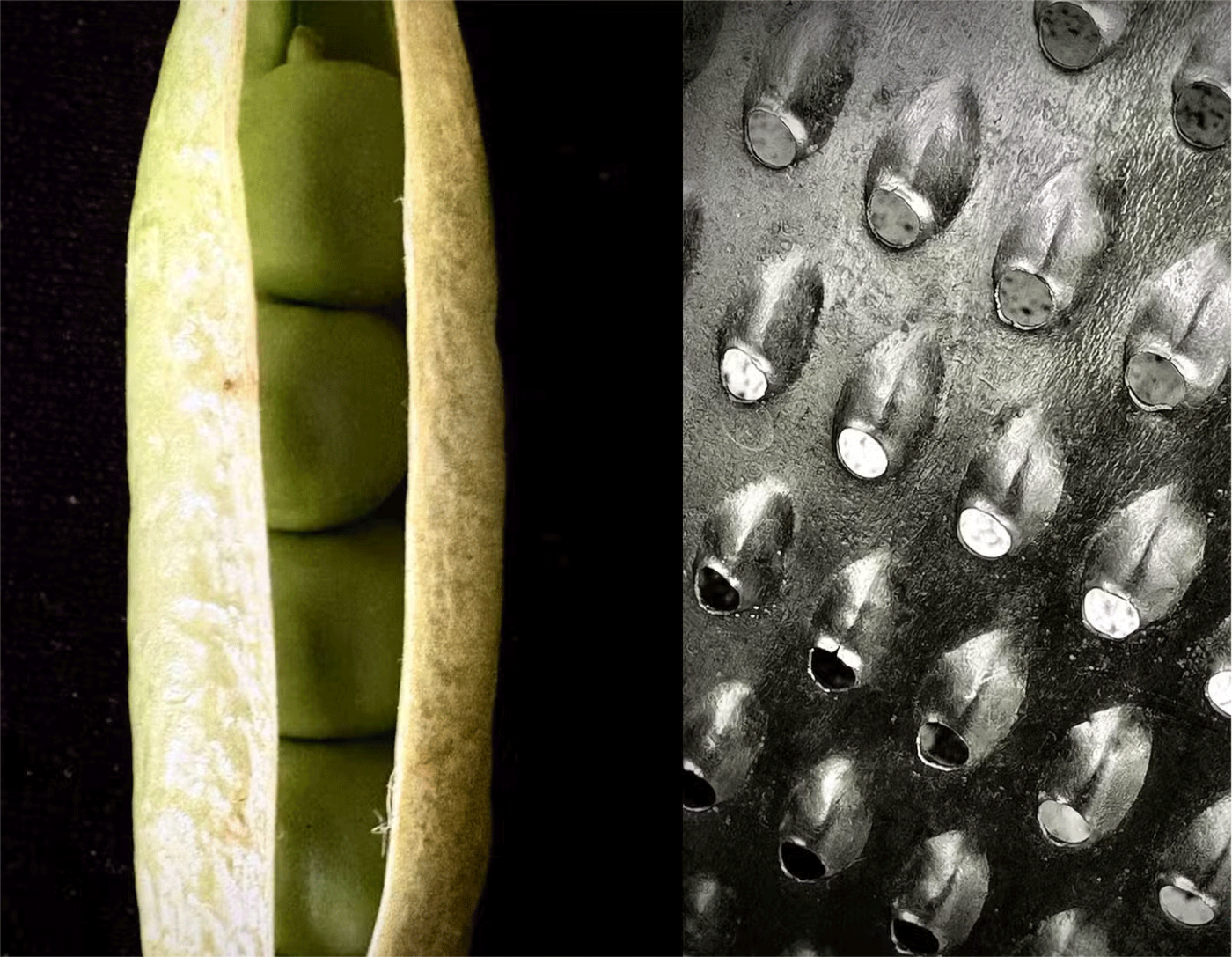
提示:嘗試利用來自廚房窗戶的散射光。您也可以嘗試反射白紙或箔片上的光線來創建陰影。
放大鉛筆尖、螺絲槽或筆尖上的一滴墨水。常見的家居用品充滿了我們不易注意到的細節。想像電腦內部複雜電路或風扇葉片等無趣物體中均勻重複的圖案。

提示:無聊的家居物品是抽象攝影的絕佳主題,尤其是在使用 iPhone 的微距模式時。為了突出主題,請簡化背景。用純色或黑/白紙為照片加框。
如果我們仔細觀察,每件事物都有其獨特的質感。然後,您可以組合、混合和搭配不同的紋理來獲得更有趣的照片。想像一下五顏六色的香料混合物或碳酸飲料上的冷凝水滴。
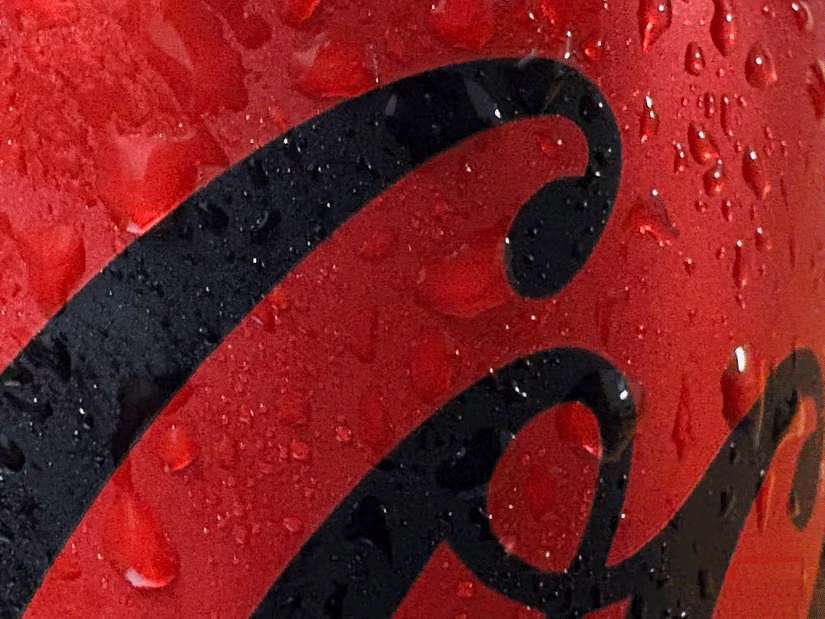
提示:仔細考慮照明。來自窗戶的柔和自然光可以突出微妙的細節,而人造光則可以創造齣戲劇性的陰影。從不同角度拍攝多張照片以突顯紋理的複雜性。
有趣的植物、動物和樹木的紋理近在咫尺。在良好的光線下,您的微距拍攝效果會更好。在充滿混凝土結構的城市中,試著捕捉盆栽植物和周圍的小動物。
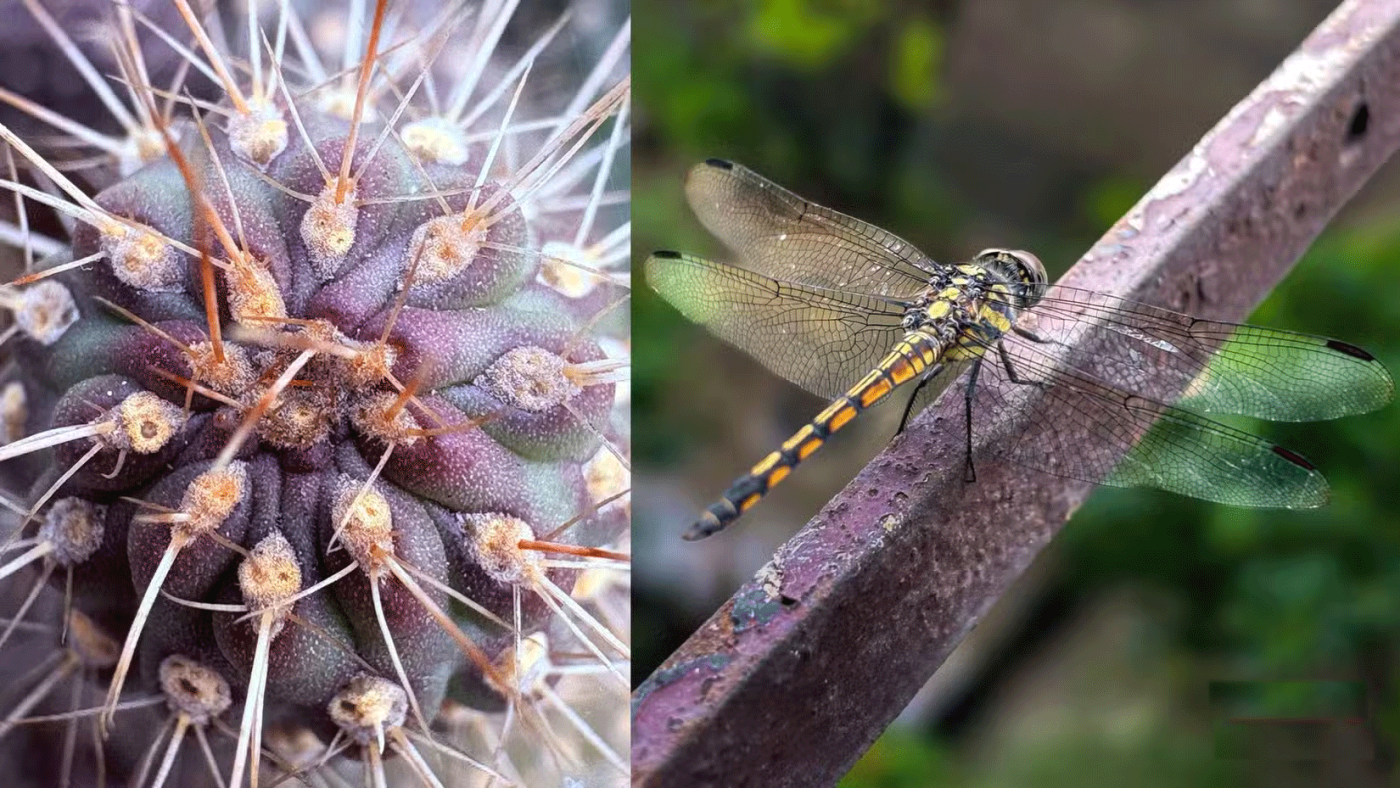
提示:當您在戶外時,風和顫抖的手的結合不會拍出好的照片。盡可能為 iPhone 使用三腳架。當然,對於任何類型的攝影來說,三腳架都是不錯的選擇。
使用 iPhone 進行微距攝影並不適合純粹主義者。它有一些限制。但這只是針對初學者的簡單介紹,他們可以轉向使用更大的相機和特殊的微距鏡頭。當你的拍攝對像是日常物品時,它也更便宜且不那麼令人困惑。
標準 iPhone 16 型號上的全新二合一 48MP Fusion 相機具有大光圈,可捕捉更多光線。這可以幫助您放大並拍攝品質更好的照片和影片。所有 iPhone 16 手機都會自動切換到 6-7 吋範圍內的超廣角相機進行微距拍攝。
微距模式透過相機螢幕左下角的花朵圖示直觀顯示。感應器會自動啟用此模式,但您可以點擊花朵圖示關閉自動微距模式。
此外,您可能希望永久停用此設定以防止您的手機進入微距模式。
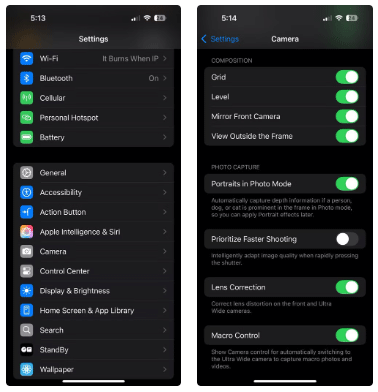
室內攝影受到限制,但仍允許您發揮創意。這個界限會迫使你以新的方式看待普通物體:尋找紋理、獨特的角度、運動(從杯子中升起的蒸汽)、陰影的運動以及家居物品周圍的對比。
因為您可以隨意排列物體,負空間(例如純色背景)可以輕鬆強調小物體,例如一粒米。您可以在一天中的不同時間舒適地拍照,而不必過度擔心天氣。
您還可以使用箔紙、白紙甚至鏡子輕鬆創建臨時反射器,將光線反射到物體上。您也可以使用廢棄的紙板製作自己的燈箱。
使用 iPhone 16 讓我對智慧型手機攝影更有目的性和認真態度。攜帶緊湊型設備而不是較重的相機的優勢在於有助於逐幀提高您的微距攝影技巧。
使用 iPhone 進行微距攝影並不適合純粹主義者。是的,它有一些限制。但對於初學者來說,這是一個更悠閒的介紹,他們可以轉向使用更大的相機和特殊的微距鏡頭。當你拍攝的對像是日常物品時,它也更便宜,而且不會讓人感到困惑。
新款iPhone 16 Pro機型搭載了驍龍X75調變解調器,帶來了許多改進。
iPhone 16 型號具有隱藏功能,可讓您更好地控制影片的音訊。這要歸功於空間音訊捕捉功能,它在錄製影片時使用 iPhone 上的所有四個內建麥克風。
為了找出當今哪款智慧型手機型號的電池續航時間最長,YouTuber The Tech Chap 發布了一段視頻,將 iPhone 16 系列的電池續航時間與 iPhone 15 系列以及當前的高端 Android 智慧型手機(如 Galaxy S24 Ultra、OnePlus 12 / Pixel 9 Pro XL / Xiaomi Viv 14 Ultra / Honpo 7076,7070 T7076,760,760,376/L)。
今年的iPhone 16系列的電池相比上一代iPhone機型有了明顯的提升。
這家巨頭沒有提到新 iPhone 16 系列不可否認的升級之一,那就是 45W USB-C 充電!
如果您使用 iPhone 拍攝照片或視頻,相機控制可以加快這一過程,並讓您透過直覺的手勢即時控制調整設定和值。
隨著發售日期的臨近,有關 iPhone 16 系列的洩密消息也越來越頻繁。
有很多新功能和硬體改進,包括 A18 晶片。其中之一是支援更快的 Wi-Fi 7 標準,該標準適用於整個 iPhone 16 系列。
據報道,蘋果已暫停即將推出的 iOS、iPadOS、macOS、watchOS 和 VisionOS 更新的新功能開發,以專注於提高品質和消除錯誤。
iPhone 16 與 Pro 機型具有許多相同的功能,從外觀上看,它證明了它是最佳手機稱號的有力競爭者之一,擁有時尚的外觀、出色的相機和類似 Pro 的功能。
iPhone 16 系列已經發布,當然,大部分的注意力都集中在 Pro 機型上。然而,基本款 iPhone 16 和 16 Plus 有很多改進,這意味著如果您不購買 Pro 版本,也不會錯過太多。
經過長時間的傳聞和無數的猜測之後,蘋果終於在 9 月 10 日凌晨舉行的 Glowtime 活動上正式發布了其最新產品系列。
由於我們大多數人不會親自參加 Its Glowtime 活動,因此您可以透過以下方式在線參加並在家中關注所有活動。
當蘋果在 2024 年 9 月的 Glowtime 活動上推出 iPhone 16 上的專用相機按鈕時,用戶感到非常興奮。
你昂貴的三星 Galaxy 手機不必與市面上其他手機一模一樣。只要稍加調整,就能讓它更有個性、更時尚、更獨特。
在對 iOS 感到厭倦之後,他們最終轉而使用三星手機,並且對這個決定並不後悔。
瀏覽器中的 Apple 帳戶網頁介面可讓您查看個人資訊、變更設定、管理訂閱等。但有時您會因為各種原因無法登入。
更改 iPhone 上的 DNS 或更改 Android 上的 DNS 將幫助您保持穩定的連線、提高網路連線速度並造訪被封鎖的網站。
當「尋找」變得不準確或不可靠時,請進行一些調整以使其在最需要時更加準確。
許多人從未想到,手機上最弱的相機會成為創意攝影的秘密武器。
近場通訊是一種無線技術,允許設備在彼此靠近時(通常在幾公分以內)交換資料。
蘋果推出了自適應電源功能,它與低功耗模式協同工作。兩者都可以延長 iPhone 的電池續航力,但運作方式卻截然不同。
有了自動點擊應用程序,您在玩遊戲、使用應用程式或設備上可用的任務時無需做太多操作。
根據您的需求,您可能會在現有的 Android 裝置上執行一組 Pixel 獨有的功能。
修復並不一定需要刪除您喜歡的照片或應用程式;One UI 包含一些選項,可以輕鬆回收空間。
我們大多數人都覺得智慧型手機的充電介面唯一的作用就是為電池充電。但這個小小的接口遠比人們想像的要強大得多。
如果您厭倦了那些毫無作用的通用技巧,這裡有一些正在悄悄改變您拍照方式的技巧。
如果你正在尋找一部新智慧型手機,那麼你首先自然會看的就是它的規格表。它裡面充滿了關於性能、電池續航時間和螢幕品質的資訊。
當您從其他來源安裝應用程式到您的 iPhone 上時,您需要手動確認該應用程式是受信任的。然後,該應用程式才會安裝到您的 iPhone 上供您使用。


























